Haluatko palauttaa äskettäin poistetut kuvat, mutta en tiedä miten?
Kun olet tarkastellut kuvakirjastoa tai muita valokuva-kansioita, olet pettynyt siihen, että haluamasi valokuvat ovat todella poissa. Miten etsit muistikorttisi valokuvia?

Jotkut pitävät sitä mieltä, että poistetun valokuvan palauttaminen on vaikeaa. Äskettäin poistettuja valokuvia ei voi palauttaa. Itse asiassa voit helposti palauttaa poistetut tai kadonneet kuvat, erityisesti äskettäin poistetut kuvat. Tarvitset vain hyvän valokuvien palautusohjelmiston.
- Osa 1: Viime aikoina poistettujen valokuvien palauttaminen kansioon Äskettäin poistetut
- Osa 2: Miten palautetaan äskettäin poistetut kuvat iPhonessa
- Osa 3: Miten palautetaan äskettäin poistetut kuvat iTunes-varmuuskopiosta
- Osa 4: Miten palautetaan äskettäin poistetut iPhone-kuvat iCloud-varmuuskopiosta
Osa 1: Palauta äskettäin poistetut valokuvat kansiosta Äskettäin poistetut
Jos poistat valokuvia vain muutama minuutti sitten, äskettäin poistetut kuvat on helppo palauttaa iPhoneen. Vaikka olet tyhjentänyt roskakorin kauan sitten, on vielä hyvä valokuvien palautusohjelma, johon voit viitata.
Yksinkertaisin tapa palauttaa äskettäin poistetut valokuvat on avata Äskettäin poistettu kansio. Ensinnäkin sinun on avattava Kuvat-sovellus iPhonessa. Napsauta sitten "Albumit" ja "Äskettäin poistetut" -albumia, josta löydät helposti poistetut valokuvasi 30 päivän kuluessa. Esikatsele ja valitse palautettavat valokuvat. Napauta "Valitse" vaihtoehto oikeassa yläkulmassa. Napsauta "Palauta" -painiketta palauttaaksesi äskettäin poistetut valokuvat valokuvasta. Äskettäin poistettujen valokuvien löytäminen ja saaminen takaisin iPhoneen on helppoa, eikö?
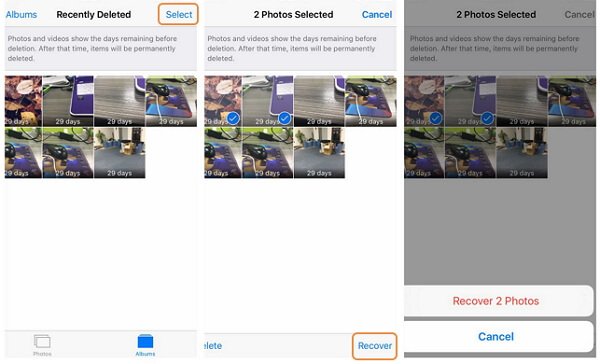
Voit kuitenkin palauttaa poistamasi valokuvan vain 30-päivinä. Jos haluat palauttaa enemmän päivättyjä poistettuja valokuvia, sinun täytyy kääntyä toiseen osaan. Tarkista tämä viesti, jos haluat palauta äskettäin poistetut sovellukset.
Osa 2: Valokuvien palauttaminen iPhonesta (poistettu Äskettäin poistettu -kohdasta)
Entä jos tyhjennät "Äskettäin poistetut" -kansion ilman mitään jäljellä? Onko olemassa mitään hyvää tapaa palauttaa pysyvästi poistetut valokuvat Viimeksi poistetut -kohdasta? Hyvin, iPhone Data Recovery voi auttaa sinua palauttamaan kadonneita tietoja iPhonesta turvallisesti ja ammattimaisesti.
- Palauta poistetut tai kadonneet iOS-tiedot valikoivasti Windows PC: ssä tai Macissa.
- Palauta äskettäin poistetut kuvat iPhonesta / iPadista / iPodista ilman varmuuskopiointia.
- Tuetaan suosittuja iOS-tietotyyppejä, kuten valokuvia, yhteystietoja, viestejä, videoita, musiikkia jne.
- Pura ja palauta iPhone / iPad / iPod-tiedostot, kuten äskettäin poistetut kuvat iTunes-varmuuskopiosta.
- Lataa, esikatsele ja palauta iOS-tiedot iCloud-varmuuskopiosta.
- Täysin yhteensopiva iOS 17/16 ja iPhone 15/14/13/12/11/XS/XR/X/8/7 jne., iPadin ja iPod touchin kanssa.
- Turvallinen, puhdas ja helppokäyttöinen käyttöliittymä.
Voit käyttää iTunesia tai iCloud backup tiedostot äskettäin poistettujen valokuvien palauttamiseksi iPhonesta helposti. Lisäksi iPhonen tietojen palautus tukee täysin iOS 13/14/15/16/17. Toisin sanoen, voit palauttaa äskettäin poistetut valokuvat iPhonesta 15/14/13/12/11/XS/XR/X/8/7 jne., iPad Prosta, iPad Airista/mini- ja iPod touchista.
Vaihe 1. Liitä iPhone tietokoneeseen
Käynnistä iPhone Data Recovery ja liitä iPhone tietokoneeseen USB-kaapelilla. Noudata yksityiskohtaisia ohjeita, kun haluat kirjoittaa iPhonen skannaustilaan.

Vaihe 2. Valitse palautettavan tiedoston tyyppi
Valitse "Camera Roll", "Photo Stream" ja muut luokat. Voit nähdä kaikki oikeassa ruudussa näkyvät valokuvat. Esikatsele ja valitse poistetut valokuvat palauttaaksesi.

Vaihe 3. Palauta poistetut valokuvat ilman varmuuskopiota
Napsauta "Palauta" -painiketta. Valitse kohdekansio ja aseta lähtövideomuoto. Nyt voit palauttaa äskettäin poistetut valokuvat iPhonesta.

No, voit käyttää iOS Data Recovery -ohjelmistoa palauttamaan muita poistettuja tiedostoja iPhonesta helposti. Sen avulla voit palauttaa poistetut viestit, musiikki, videot ja paljon muuta. Ei ole väliä, jos sinulla ei ole varmuuskopiotiedostoja.
Osa 3: Miten palautetaan äskettäin poistetut kuvat iTunes-varmuuskopiosta
Kuten näet ylhäältä, tämä iOS-tietojen palautusohjelma mahdollistaa palautettujen tai kadonneiden valokuvien palauttamisen iTunes backup. Joten jos sinulla on sopiva iTunes-varmuuskopio, joka sisältää kadonneita kuvatiedostoja. Saat seuraavan oppaan saadaksesi uudelleen poistetut kuvat takaisin.
Vaihe 1. Suorita iPhone Data Recovery tietokoneellasi. Tällä hetkellä sinun on napsautettava "Palauta iTunes-varmuuskopiotiedostosta".

Vaihe 2. Liitä iPhone siihen USB-kaapelilla. Valitse toinen palautustila, Palauta iTunes-varmuuskopiosta. Napsauta sitten "Seuraava" -painiketta oikeassa alakulmassa.
Vaihe 3. Valitse luettelosta sopiva iTunes-varmuuskopio ja skannaa kaikki tämän iTunes-varmuuskopion sisältämät iOS-tiedostot napsauttamalla Seuraava-painiketta. Koko prosessin suorittaminen kestää jonkin aikaa.

Vaihe 4. Skannauksen jälkeen voit tarkistaa kaikki olemassa olevat ja poistetut valokuvat oikeassa esikatseluikkunassa. Valitse poistettavat kuvat, jotka haluat palauttaa, ja napsauta sitten Palauta-painiketta saadaksesi ne takaisin.
Osa 4: Miten palautetaan äskettäin poistetut kuvat iCloud-varmuuskopiosta
iPhone Data Recovery -toiminnon avulla voit myös palauttaa äskettäin poistetut kuvat iCloud-varmuuskopiosta. Tämä osa näyttää yksityiskohtaiset vaiheet.
Vaihe 1Ensimmäinen vaihe on sama, sinun täytyy ladata, asentaa ja suorittaa tämä poistetut kuvat, jotka palauttavat ohjelmiston tietokoneellesi. Tällä kertaa sinun täytyy napsauttaa "Palauta iCloud-varmuuskopiotiedostosta".

Vaihe 2. Kirjaudu sisään Apple-tilillesi. Sen jälkeen näet, että kaikki iCloud-varmuuskopiot on lueteltu käyttöliittymässä. Etsi sopiva, jonka haluat palauttaa, ja tallenna tämä iCloud-varmuuskopio tietokoneelle napsauttamalla "Lataa". Napsauta "Seuraava" siirtyäksesi seuraavaan toimintoon.

Vaihe 4. Kaikki suositut iOS-tiedot voidaan palauttaa. Skannauksen jälkeen voit valita vasemmalta puolelta esikatsellaksesi yksityiskohtia oikealla. Valitse ne, jotka haluat palauttaa, ja napsauta sitten "Palauta" -painiketta.

iPhone Data Recovery alkaa palauttaa äskettäin poistetut kuvat iCloud-varmuuskopiosta tietokoneellesi. Itse asiassa, jos haluat palauttaa muut iOS-tiedot, kuten videot, kappaleet, yhteystiedot, viestit ja muut, voit myös luottaa tähän menetelmään.
Yhteenveto
Kuten edellä mainitut menetelmät, äskettäin poistettujen valokuvien palauttaminen ei ole kuuma peruna, kun luulet. Riippumatta siitä, mitä digitaalista laitetta käytät, voit poistaa poistetut valokuvat. On parempi, jos varmuuskopioit tärkeitä valokuvia ja muita tiedostoja pilvipaikan pilvessä. Kaiken kaikkiaan voit palauttaa äskettäin poistetut kuvat iPhone-, Android- tai Mac-laitteista helposti. Toivottavasti tämä artikkeli on helppo toimia ilman vaivaa ja elää menneitä muistoja iloisesti.



 iPhone Data Recovery
iPhone Data Recovery iOS-järjestelmän palauttaminen
iOS-järjestelmän palauttaminen iOS-tietojen varmuuskopiointi ja palautus
iOS-tietojen varmuuskopiointi ja palautus iOS-näytön tallennin
iOS-näytön tallennin MobieTrans
MobieTrans iPhone Transfer
iPhone Transfer iPhone Eraser
iPhone Eraser WhatsApp-siirto
WhatsApp-siirto iOS-lukituksen poistaja
iOS-lukituksen poistaja Ilmainen HEIC-muunnin
Ilmainen HEIC-muunnin iPhonen sijainnin vaihtaja
iPhonen sijainnin vaihtaja Android Data Recovery
Android Data Recovery Rikkoutunut Android Data Extraction
Rikkoutunut Android Data Extraction Android Data Backup & Restore
Android Data Backup & Restore Puhelimen siirto
Puhelimen siirto Data Recovery
Data Recovery Blu-ray-soitin
Blu-ray-soitin Mac Cleaner
Mac Cleaner DVD Creator
DVD Creator PDF Converter Ultimate
PDF Converter Ultimate Windowsin salasanan palautus
Windowsin salasanan palautus Puhelimen peili
Puhelimen peili Video Converter Ultimate
Video Converter Ultimate video Editor
video Editor Screen Recorder
Screen Recorder PPT to Video Converter
PPT to Video Converter Diaesityksen tekijä
Diaesityksen tekijä Vapaa Video Converter
Vapaa Video Converter Vapaa näytön tallennin
Vapaa näytön tallennin Ilmainen HEIC-muunnin
Ilmainen HEIC-muunnin Ilmainen videokompressori
Ilmainen videokompressori Ilmainen PDF-kompressori
Ilmainen PDF-kompressori Ilmainen äänimuunnin
Ilmainen äänimuunnin Ilmainen äänitys
Ilmainen äänitys Vapaa Video Joiner
Vapaa Video Joiner Ilmainen kuvan kompressori
Ilmainen kuvan kompressori Ilmainen taustapyyhekumi
Ilmainen taustapyyhekumi Ilmainen kuvan parannin
Ilmainen kuvan parannin Ilmainen vesileiman poistaja
Ilmainen vesileiman poistaja iPhone-näytön lukitus
iPhone-näytön lukitus Pulmapeli Cube
Pulmapeli Cube





